「オーディオファイル形式 (Audio File Format)」ダイアログ
このダイアログでは、ファイルの保存時にさまざまなファイル設定を変更できます。
-
「オーディオファイル形式 (Audio File Format)」ダイアログを開くには、を選択し、「レンダリング (Render)」を選択します。次に「名前を設定 (Named File)」をオンにし、「形式 (Format)」フィールドをクリックして、「設定 (Edit)」を選択します。
このダイアログは、WaveLab Elements のその他さまざまな場所から表示することもできます。
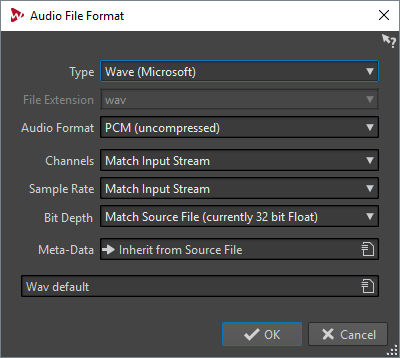
- 種類 (Type)
-
オーディオファイルの種類を選択します。この設定は「フォーマット (Audio Format)」ポップアップメニューで利用できるオプションに影響します。
- ファイル拡張子 (File Extension)
-
現在のファイルの種類に合ったファイル拡張子を選択します。
- フォーマット (Audio Format)
-
現在のファイルの種類に合ったオーディオフォーマットを選択します。
- チャンネル (Channels)
-
作成するファイルのオーディオチャンネル数を設定します。
以下のチャンネルを使用できます。
-
モノ (Mono)
-
ステレオ (Stereo)
-
- サンプリングレート (Sample Rate)
-
オーディオファイルのサンプリングレートを選択します。この設定を変更するとサンプリングレートの変換処理が行なわれます。
重要これはシンプルな変換だけに使用してください。プロフェッショナルな用途では、「リサンプリング (Resample)」プラグインを使用して、リミッターとディザリングを追加してください。
- ビット解像度 (Bit Depth)
-
オーディオファイルのビット解像度を選択します。このオプションは特定の種類のファイルだけに使用できます。
重要ビット解像度を下げるのは、シンプルな変換を行なう場合だけにすることをおすすめします。プロフェッショナルな用途の場合、マスターセクションでディザリングを追加することをおすすめします。
- メタデータ (Metadata)
-
ファイルと一緒に保存されるメタデータ設定を指定できます。このオプションは一部の種類のファイルだけに使用できます。
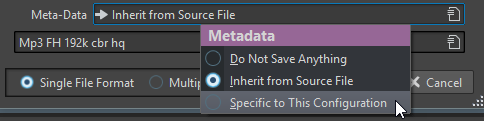
-
「なにも保存しない (Do Not Save Anything)」を選択すると、メタデータはファイルと一緒に保存されなくなります。
-
「ソースファイルから継承 (Inherit from Source File)」を選択すると、ソースファイルのメタデータが使用されます。ソースのメタデータが空の場合は、デフォルトのメタデータが使用されます (使用できる場合)。
-
「この設定専用 (Specific to This Configuration)」を選択すると、メタデータを編集したり、メタデータプリセットに置き換えたりできます。メタデータを編集するには、「メタデータ (Metadata)」ポップアップメニューをもう一度開いて「設定 (Edit)」を選択します。
-